Cách gửi danh thiếp trên Zalo như thế nào để giúp bạn có thể nhanh chóng chia sẻ thông tin liên lạc của bản thân, bạn bè, đồng nghiệp, đối tác? Sau đây Zaloweb sẽ hướng dẫn chi tiết đến bạn cách gửi danh thiếp trên Zalo cực đơn giản để tham khảo, áp dụng ngay.
Tính năng gửi danh thiếp, chia sẻ danh bạ Zalo là gì?
Trên ứng dụng Zalo luôn mang đến cho người dùng rất nhiều tính năng hữu ích, hỗ trợ cho việc kết nối mọi người với nhau, giao tiếp, trao đổi thông tin dễ dàng và thuận tiện nhất. Gửi danh thiếp trên Zalo được biết là tính năng được nền tảng cung cấp để nhằm hỗ trợ bạn dễ dàng chia sẻ thông tin liên hệ của bản thân hay những bạn bè trong danh bạ đến với mọi người chỉ với vài thao tác đơn giản. Thông qua tính năng này bạn sẽ không cần sử dụng đến danh thiếp vật lý, tiết kiệm được về thời gian lẫn chi phí một cách đáng kể.
Ở trên danh thiếp Zalo sẽ hiển thị một số thông tin cơ bản của người dùng ở dạng hình ảnh, tài liệu (tên, số điện thoại,…).
Cách gửi danh thiếp trên Zalo trực tiếp ở khung chat
Ở ngay khung chat trao đổi thông tin, trò chuyện thì bạn cũng dễ dàng gửi được danh thiếp đến cho mọi người. Cụ thể cách gửi danh thiếp trên Zalo ở khung tin nhắn chat như sau:
1. Hướng dẫn trên điện thoại
Bước 1: Mở ứng dụng Zalo, nhấp chọn vào tài khoản bạn muốn chia sẻ danh thiếp.
Bước 2: Khi khung chat hiện ra, ở phía góc phải tại vị trí nhập tin nhắn bạn chọn dấu 3 chấm -> Chọn vào “Danh thiếp” -> Chọn vào tài khoản bạn bè mà bạn muốn chia sẻ danh thiếp -> Nhấn nút mũi tên để gửi đi.

2. Hướng dẫn trên Máy tính
Bước 1: Ở khung tin nhắn chat với tài khoản bạn muốn chia sẻ danh thiếp Zalo, bạn nhấn chọn tại biểu tượng hình thẻ card danh thiếp trên thanh tùy chọn.
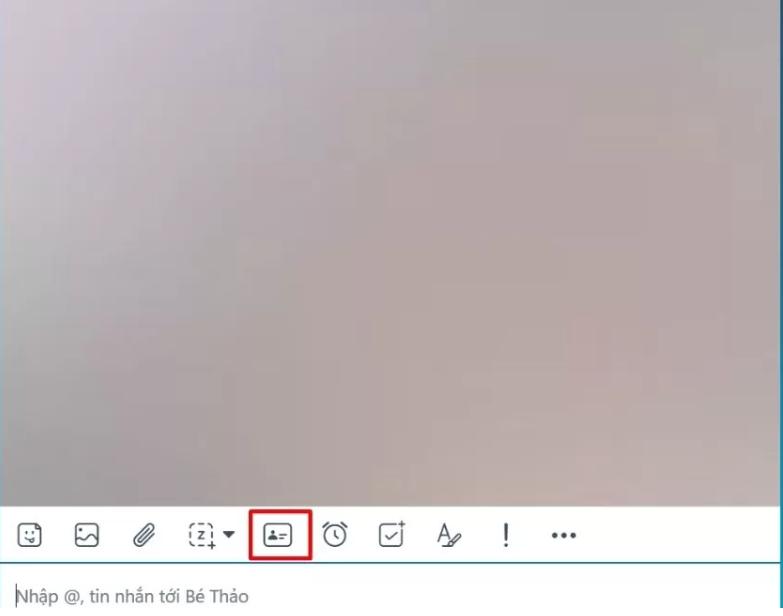
Bước 2: Chọn 1 hoặc nhiều tài khoản trong danh sách hiển thị để gửi danh thiếp của họ đến tài khoản bạn muốn chia sẻ -> Nhấn “Gửi danh thiếp” để tiến hành gửi đi.
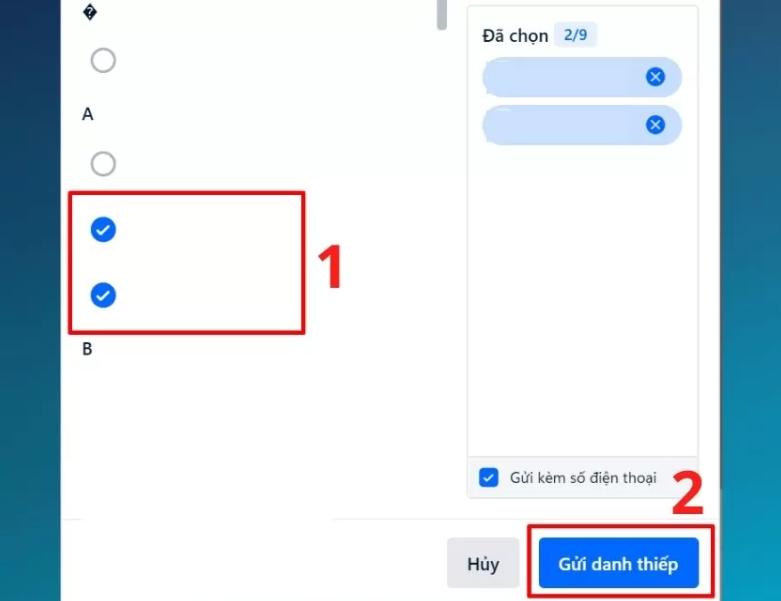
Gửi danh thiếp trên Zalo bằng cách chia sẻ danh bạ
Bên cạnh cách gửi danh thiếp trên Zalo trực tiếp ở tại khung tin nhắn chat thì bạn cũng có thể gửi danh thiếp bằng cách chia sẻ danh bạ:
1. Hướng dẫn trên Điện thoại
Bước 1: Mở ứng dụng Zalo trên điện thoại -> Chọn “Danh bạ” -> Chọn vào tài khoản zalo bạn muốn chia sẻ thông tin của họ.
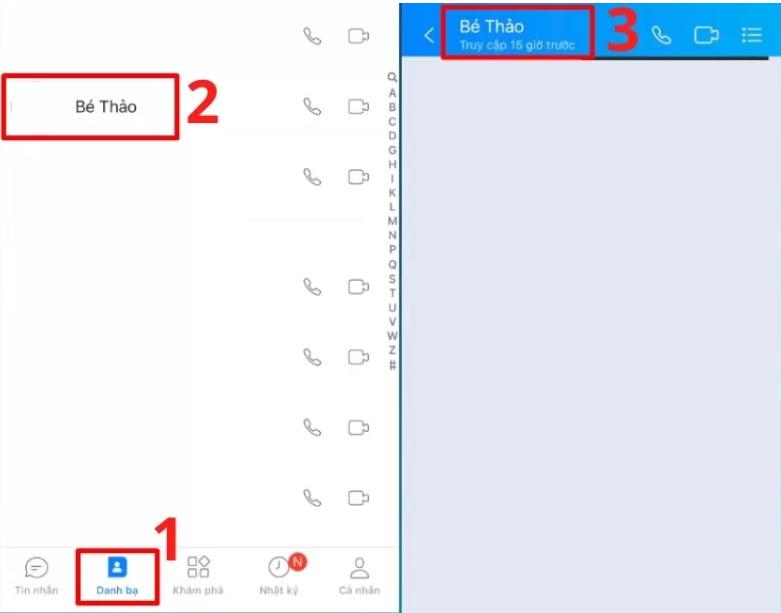
Bước 2: Chọn biểu tượng 3 chấm ở bên trên khung chat -> Chọn “Trang cá nhân” -> Khi giao diện trang cá nhân hiện ra chọn tiếp vào dấu 3 chấm phía trên góc phải màn hình.
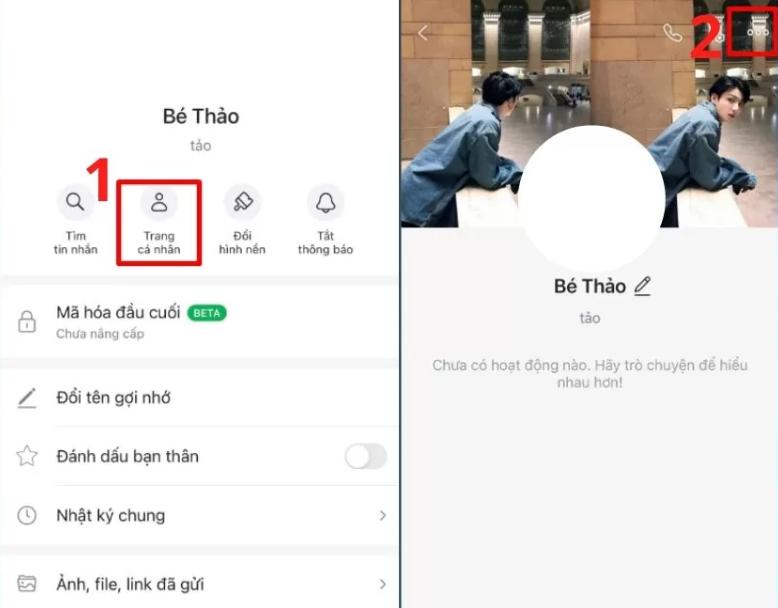
Bước 3: Chọn vào “Giới thiệu cho bạn” -> Chọn đối tượng mà bạn muốn gửi danh thiếp này đến cho họ -> Nhấn Gửi đi.
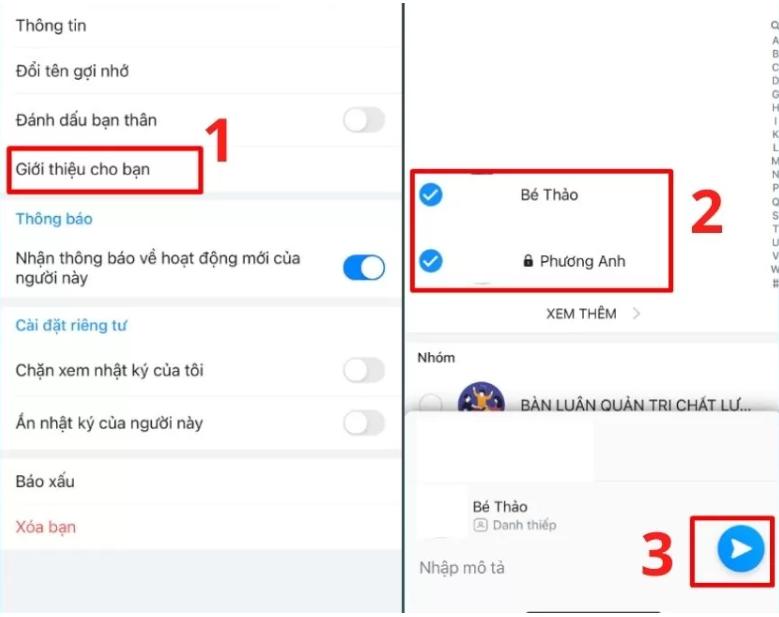
2. Hướng dẫn trên Máy tính
Bước 1: Trên Zalo PC bạn hãy chọn vào “Danh bạ” nằm trên thanh dọc tùy chỉnh ở bên trái màn hình -> Tìm và chọn tài khoản Zalo mà bạn muốn chia sẻ danh thiếp -> Chọn vào biểu tượng Thông tin hội thoại -> Chọn vào ảnh đại diện của họ để hiện bảng thông tin tài khoản.
Bước 2: Chọn tiếp tục tại “Chia sẻ danh thiếp” -> Chọn đối tượng mà bạn muốn chia sẻ danh thiếp đến cho họ -> Nhấn “Chia sẻ“.
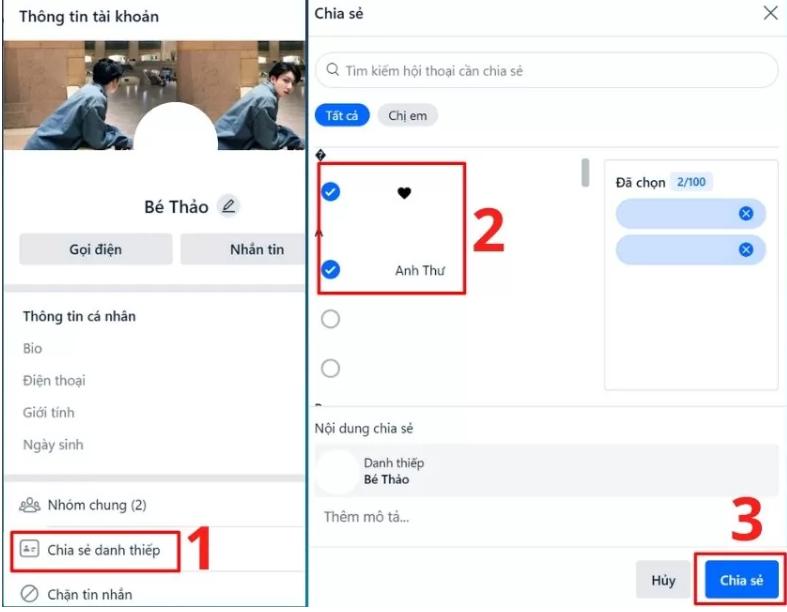
>>> Xem thêm: Cách kết bạn Zalo không cần đồng ý, không cần SĐT
Mong rằng qua tất cả những chia sẻ mà chúng tôi cung cấp hôm nay đã giúp bạn biết thêm nhiều cách gửi danh thiếp trên Zalo thông qua điện thoại, máy tính/ laptop. Từ đó ứng dụng vào trong quá trình trao đổi công việc, chia sẻ thông tin liên hệ với mọi người, các đối tác khách hàng một cách nhanh chóng nhất. Đừng quên đón đọc thêm nhiều nhiều thông tin thú vị, hữu ích liên quan đến ứng dụng Zalo được chia sẻ trang trang của chúng tôi bạn nhé!